怎么把ipad照片传到电脑
是几种将iPad照片传到电脑的详细方法:
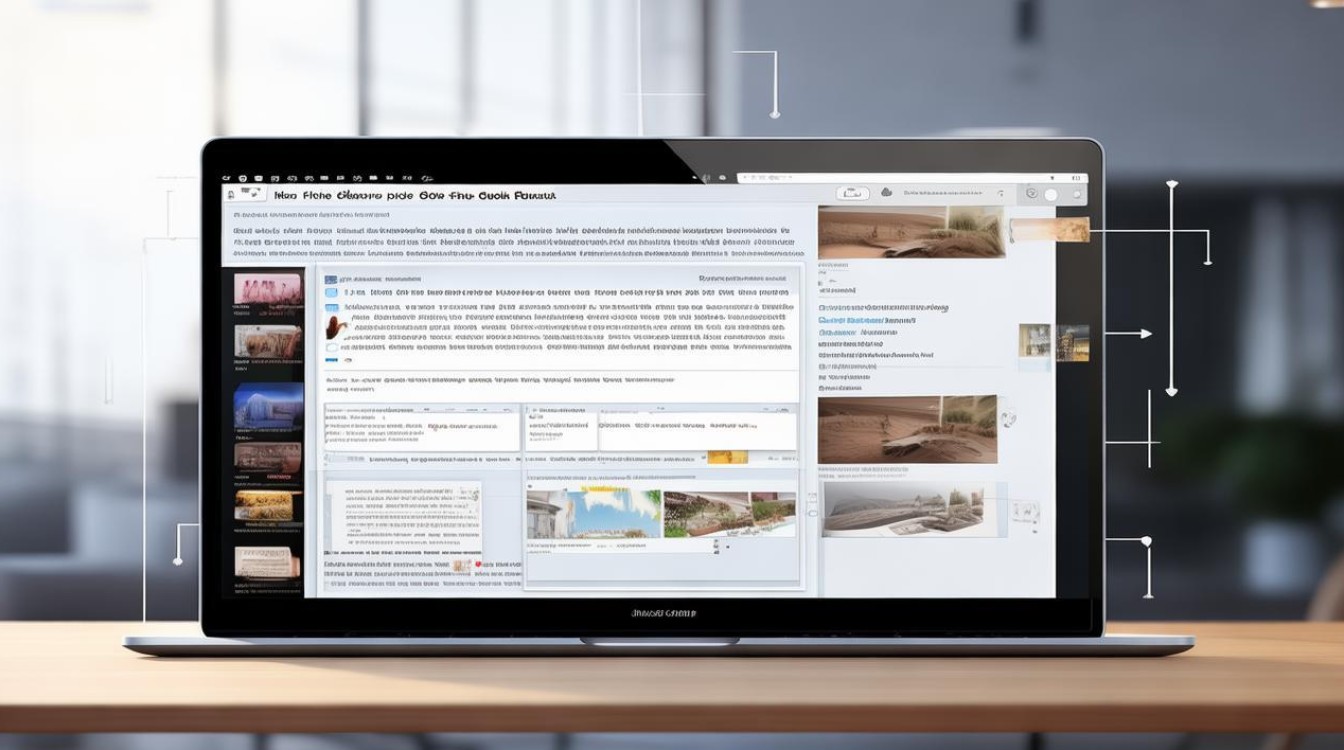
使用数据线连接传输
-
Windows系统电脑:
- 通过文件资源管理器:用USB数据线连接iPad到电脑,在电脑上打开“此电脑”,找到iPad设备图标并双击打开,进入“Internal Storage”或“DCIM”文件夹,选择要传输的照片,可直接复制粘贴到电脑上的指定文件夹。
- 通过iTunes同步:安装并打开iTunes软件,用数据线连接iPad和电脑,iTunes识别设备后,点击设备图标,选择“照片”选项卡,勾选“同步照片”,选择要同步的相册或照片,设置好保存位置后,点击“应用”开始同步。
-
Mac系统电脑:
- 通过“照片”应用程序:用USB数据线连接iPad到Mac,打开“照片”应用程序,应用程序会自动显示导入屏幕,包含iPad上的所有媒体文件,解锁iPad并点击“信任”,选择导入位置,可新建相册或选择已有相册,然后选择要导入的照片,点击“导入所选”。
利用云服务传输
-
iCloud:
在iPad上,确保已登录Apple ID且开启“iCloud照片图库”功能,可在“设置”-“[你的名字]”-“iCloud”-“照片”中进行设置,在电脑上,通过浏览器访问iCloud.com,使用相同的Apple ID登录,点击“照片”,选择要下载的照片,点击“下载”按钮,可将照片下载到电脑。
-
Google Drive:
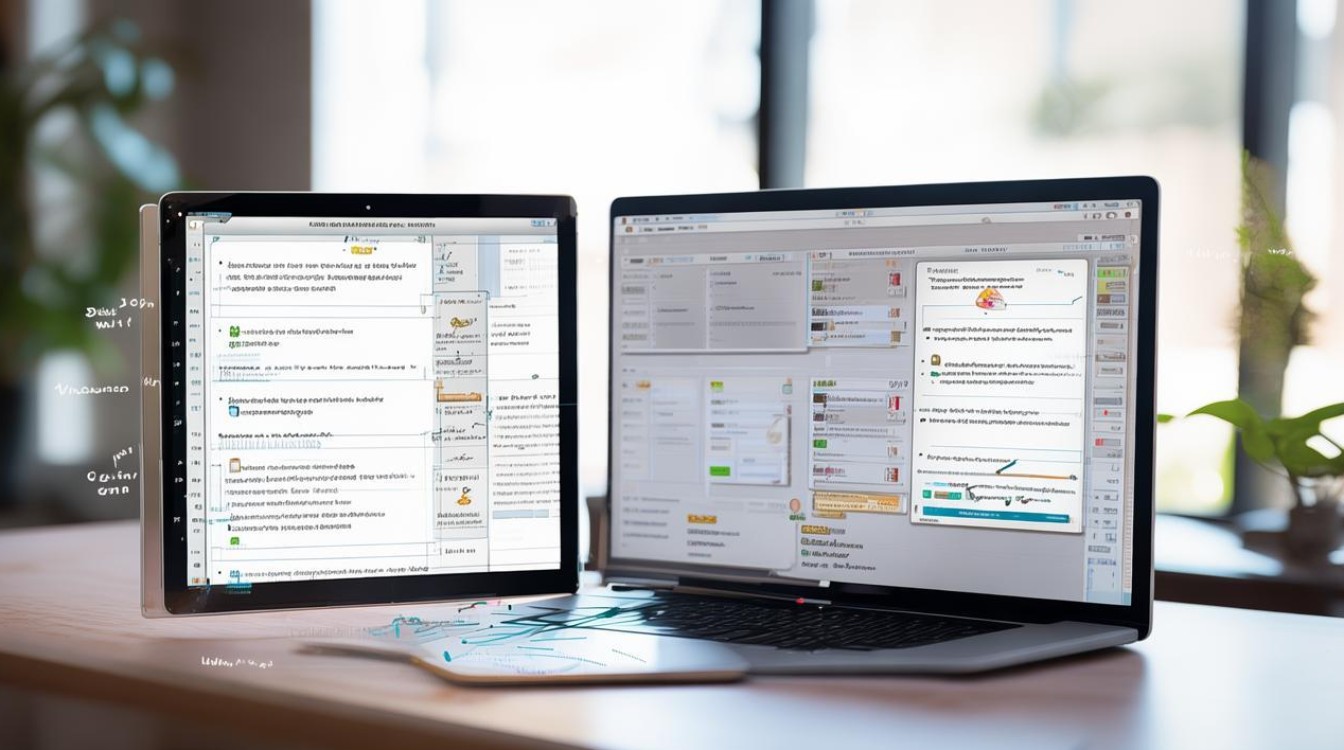
在iPad上安装并打开Google Drive应用,登录账号,点击右上角的“+”按钮,选择“上传照片或视频”,挑选要上传的照片,上传完成后,在电脑上打开浏览器访问Google Drive网站,登录相同账号,找到上传的照片并下载到电脑本地。
借助第三方工具传输
-
Coolmuster iOS Assistant:在电脑上下载并安装该软件,启动后用USB线连接iPad,软件识别设备后,从左侧边栏中选择“照片”,预览并勾选要传输的照片,点击“导出”按钮,选择电脑上的保存位置即可。
-
iReaShare iPhone Manager:安装完成后运行软件,用USB数据线连接iPad到电脑,按照提示操作让软件识别iPad,从左侧边栏中选择“照片”,在右侧预览图片并勾选要传输的,单击程序顶部菜单中的“导出”,设置输出格式后保存到电脑。
通过电子邮件传输
在iPad上打开“照片”应用程序,选择要传输的照片,点击“共享”按钮,选择“邮件”,输入收件人邮箱地址(可以是自己),发送邮件,然后在电脑上登录相应邮箱,下载邮件附件中的照片。
以下是两个相关问答FAQs:
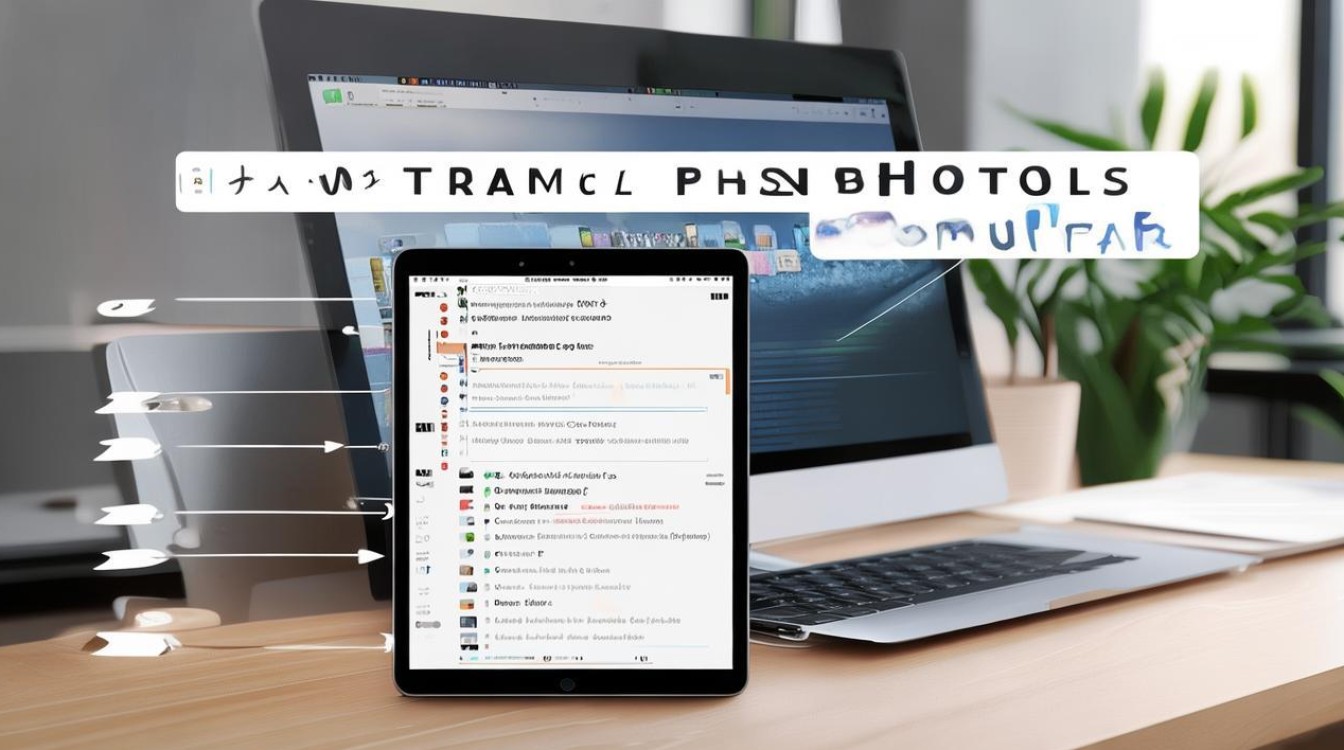
问题1:使用数据线连接传输照片时,为什么iPad无法被电脑识别?
答:可能有以下原因及解决方法:
- 驱动问题:如果是Windows系统电脑,可能需要安装相应的iPad驱动程序,一般连接iPad后,电脑会自动尝试安装驱动,若失败可前往苹果官网下载最新的驱动程序安装。
- USB接口问题:检查电脑的USB接口是否正常,可以尝试更换其他USB接口,确保使用的USB数据线完好无损,没有损坏或接触不良的情况。
- iPad设置问题:检查iPad上的设置,确保“信任此电脑”选项已勾选,若未勾选,在连接时iPad会弹出提示框询问是否信任该电脑,需点击“信任”。
问题2:通过iCloud传输照片时,为什么在电脑上看不到最新的照片?
答:原因及解决方法如下:
- 网络问题:iCloud照片的同步需要稳定的网络连接,如果网络不稳定或中断,可能导致照片同步不完整,确保iPad和电脑都连接到稳定的Wi-Fi网络,可尝试重启路由器或更换网络环境后再次同步。
- iCloud设置问题:在iPad上,确认“iCloud照片图库”功能已开启且处于正常状态,在电脑上登录iCloud时,也要确保使用的是与iPad相同的Apple ID,并且账号密码正确无误,若仍有问题,可尝试在iCloud设置中
版权声明:本文由环云手机汇 - 聚焦全球新机与行业动态!发布,如需转载请注明出处。




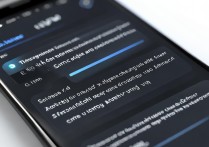
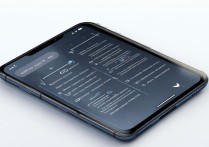






 冀ICP备2021017634号-5
冀ICP备2021017634号-5
 冀公网安备13062802000102号
冀公网安备13062802000102号